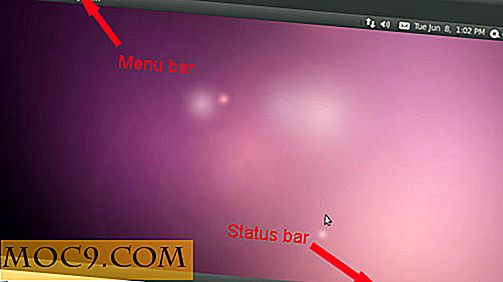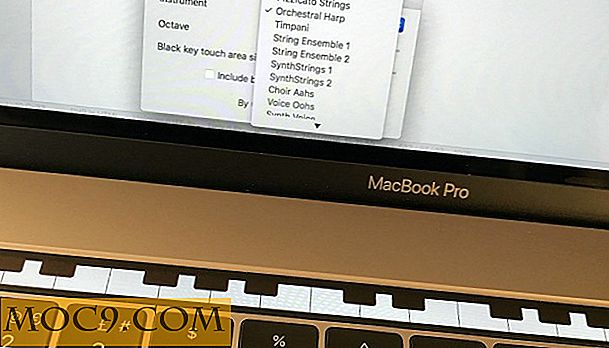Πώς να αξιοποιήσετε στο έπακρο το Widget Folderview του KDE4

Ένα από τα πιο καινοτόμα και ταυτόχρονα αμφιλεγόμενα χαρακτηριστικά του KDE 4 είναι το widget Plasma, Folderview. Με απλά λόγια, επιτρέπει σε έναν χρήστη να εμφανίζει τα περιεχόμενα ενός φακέλου συστήματος αρχείων μέσα σε ένα γραφικό στοιχείο στην επιφάνεια εργασίας.
Πέρα από την προβολή αρχείων στον υπολογιστή σας, το Folderview μπορεί να χρησιμοποιηθεί για την εκκίνηση εφαρμογών, την εμφάνιση απομακρυσμένων συστημάτων αρχείων, το φιλτράρισμα μεγάλων φακέλων για συγκεκριμένους τύπους αρχείων ή την προβολή ενός παραδοσιακού γραφείου.
Εφαρμογή εκκίνησης
Η Foldview είναι ένας πολύ καλός τρόπος για να εμφανίσετε τα εικονίδια των εφαρμογών που χρησιμοποιείτε περισσότερο στην επιφάνεια εργασίας, με οργανωμένο τρόπο. Αντί να τα αναμιγνύετε με έγγραφα, συντομεύσεις και διάφορα άλλα εικονίδια, όπως σε παραδοσιακούς επιτραπέζιους υπολογιστές, μπορούν να βρίσκονται στο δικό τους κουτί. Προτιμώ να έχω δική μου σε ένα μακρύ ορθογώνιο που εκτείνεται σε όλη την έκταση του πάνελ μου. Εδώ είναι πώς να το κάνετε:
 1. Δημιουργήστε ένα νέο widget Folderview κάνοντας δεξί κλικ στην επιφάνεια εργασίας και ξεκλειδώνοντας τα widget σας (αν είναι απαραίτητο). Στη συνέχεια, κάντε κλικ στην επιλογή "Προσθήκη widgets". Ένας άλλος εύκολος τρόπος για να δημιουργήσετε μια Foldview είναι να μεταφέρετε απλά ένα υπάρχον φάκελο στην επιφάνεια εργασίας.
1. Δημιουργήστε ένα νέο widget Folderview κάνοντας δεξί κλικ στην επιφάνεια εργασίας και ξεκλειδώνοντας τα widget σας (αν είναι απαραίτητο). Στη συνέχεια, κάντε κλικ στην επιλογή "Προσθήκη widgets". Ένας άλλος εύκολος τρόπος για να δημιουργήσετε μια Foldview είναι να μεταφέρετε απλά ένα υπάρχον φάκελο στην επιφάνεια εργασίας.
2. Βρείτε το widget Folderview και σύρετέ το στην επιφάνεια εργασίας όπου θέλετε. Μπορείτε επίσης να το αλλάξετε το μέγεθος όπως θέλετε. Ακόμα κι αν θέλετε να είναι πολύ μικρό, εμφανίζεται μια γραμμή κύλισης αν υπάρχουν περισσότερα από ένα εικονίδια.
3. Θα είναι πιθανότατα να εμφανίζονται τα αρχεία επιφάνειας εργασίας από προεπιλογή. Έτσι, θα πρέπει να αλλάξετε τη θέση. Κάντε δεξί κλικ στη γραμμή τίτλου Folderview και πατήστε "Ρυθμίσεις Foldview".
 4. Από τις ρυθμίσεις, μπορείτε να "καθορίσετε ένα φάκελο". Αντί να επιλέξετε ένα φάκελο που έχετε ήδη, δημιουργήστε ένα νέο που ονομάζεται "Εφαρμογές" ή "Εφαρμογές". Κάντε κλικ στο "OK".
4. Από τις ρυθμίσεις, μπορείτε να "καθορίσετε ένα φάκελο". Αντί να επιλέξετε ένα φάκελο που έχετε ήδη, δημιουργήστε ένα νέο που ονομάζεται "Εφαρμογές" ή "Εφαρμογές". Κάντε κλικ στο "OK".
5. Τώρα, για να λάβετε εικονίδια εφαρμογών στην Foldview, το μόνο που έχετε να κάνετε είναι να σύρετε τα εικονίδια από το μενού Κ. Θα σας ζητήσει να αντιγράψετε ή να συνδεθείτε. Κάντε κλικ στην επιλογή "αντιγραφή". Μπορείτε επίσης να ανοίξετε το Dolphin και να μεταβείτε στα "προγράμματα: /". Θα εμφανιστούν όλα τα προγράμματα στο μενού σας. Στη συνέχεια, μπορείτε να τα σύρετε στο Foldview.
Τα ονόματα των εικονιδίων εφαρμογής θα έχουν την επέκταση ".desktop". Εάν βρείτε αυτό το αντιαισθητικό, όπως έκανα, απλά μετονομάστε τα αρχεία, διαγράφοντας το ".desktop". Στη συνέχεια, απομένετε με ένα ωραίο, τακτοποιημένο εκκινητή εφαρμογών για επιτραπέζιους υπολογιστές.
Συστήματα απομακρυσμένων αρχείων
Σχεδόν όλες οι εφαρμογές του KDE μπορούν να χρησιμοποιήσουν την τεχνολογία kio-slave και το Plasma δεν αποτελεί εξαίρεση. Με αυτό, μπορείτε να συνδεθείτε απρόσκοπτα με άλλους υπολογιστές με FTP, SSH και Samba. Για να συνδεθείτε σε ένα διακομιστή FTP, πληκτρολογείτε απλά:
ftp: //[email protected]
Για ασφαλή σύνδεση, χρησιμοποιήστε sftp αντί για ftp. Για τη Samba, χρησιμοποιήστε το smb.
Για να χρησιμοποιήσετε αυτή τη λειτουργία στην Folderview για να έχετε μια ανοικτή σύνδεση σε έναν απομακρυσμένο υπολογιστή ορατή στην επιφάνεια εργασίας σας, απλώς επεξεργαστείτε τις ρυθμίσεις Folderview και καθορίστε τη διεύθυνση URL.
Φιλτράρισμα φακέλων
Ας υποθέσουμε ότι έχετε ένα φάκελο γεμάτο με έγγραφα, αλλά θέλετε μόνο τα αρχεία OpenDocument Text (.odt) να είναι ορατά. Είναι εύκολο με το Folderview:
1. Ανοίξτε τις ρυθμίσεις Folderview
2. Κάντε κλικ στο κουμπί "Φίλτρο"
3. Κάντε κλικ στο "Show Files Matching" από το αναπτυσσόμενο μενού.
4. Κάντε κλικ στους τύπους αρχείων της επιλογής σας.
Μπορείτε επίσης να χρησιμοποιήσετε αυτό για να αποκλείσετε ορισμένους τύπους αρχείων επιλέγοντας "Απόκρυψη αντιστοίχισης αρχείων" από το αναπτυσσόμενο μενού.
Παραδοσιακή επιφάνεια εργασίας

Αν προτιμάτε να έχετε μια παραδοσιακή επιφάνεια εργασίας όπως βρίσκεται στο KDE 3, το Gnome, τα Windows και το Mac OS X, η Folderview μπορεί να σας βοηθήσει και με αυτό.
1. Κάντε δεξί κλικ στην επιφάνεια εργασίας.
2. Κάντε κλικ στην επιλογή "Ρυθμίσεις εμφάνισης".
3. Το πρώτο αναπτυσσόμενο μενού λέει "Πληκτρολογήστε" δίπλα του. Κάντε κλικ σε αυτό και αλλάξτε από "Desktop" σε "Προβολή φακέλων".
Αφού κάνετε κλικ στο OK, το Folderview θα έχει επεκταθεί σε ολόκληρη την επιφάνεια εργασίας και θα συμπεριφέρεται όπως στο KDE 3.
Οι χρήσεις και τα χαρακτηριστικά της Folderview περιορίζονται μόνο από τις χρήσεις και τις λειτουργίες του KDE. Καθώς το KDE 4 συνεχίζει να ωριμάζει, το Folderview θα συνεχίσει να εξελίσσεται σε ένα χρήσιμο και ισχυρό εργαλείο επιφάνειας εργασίας.